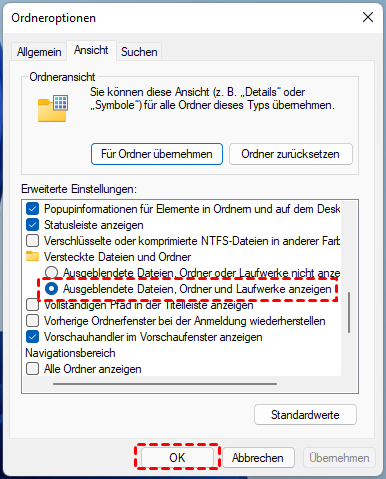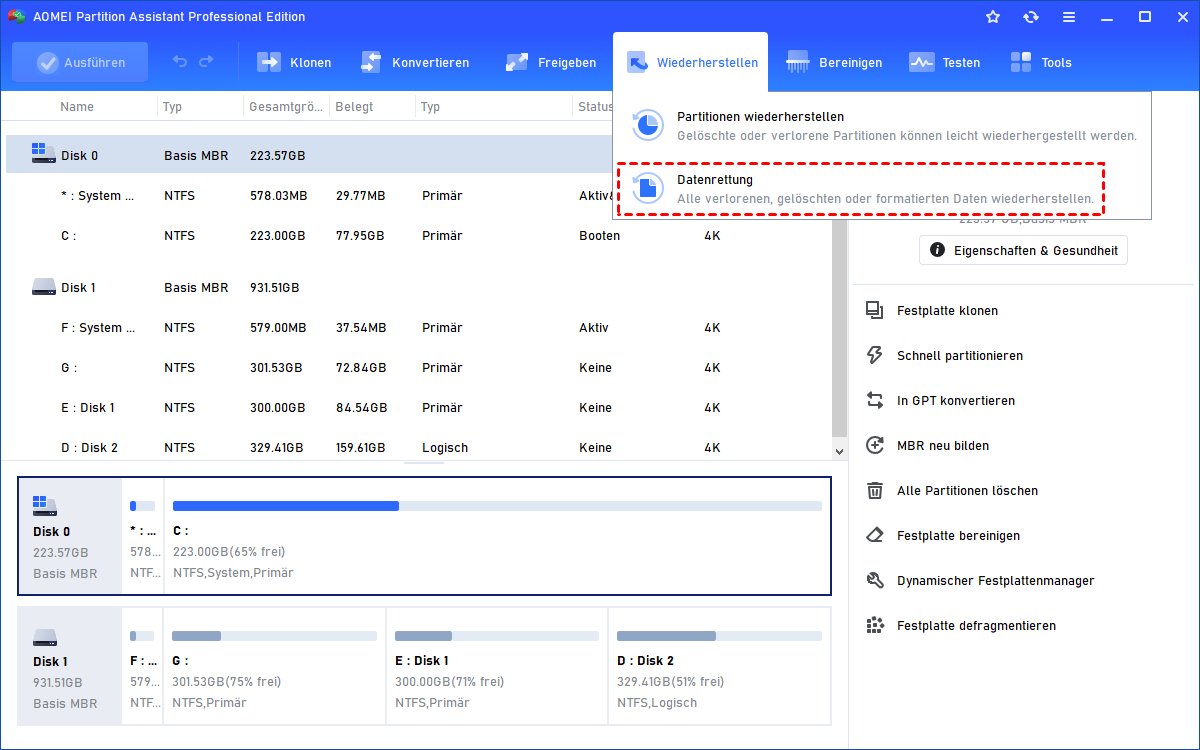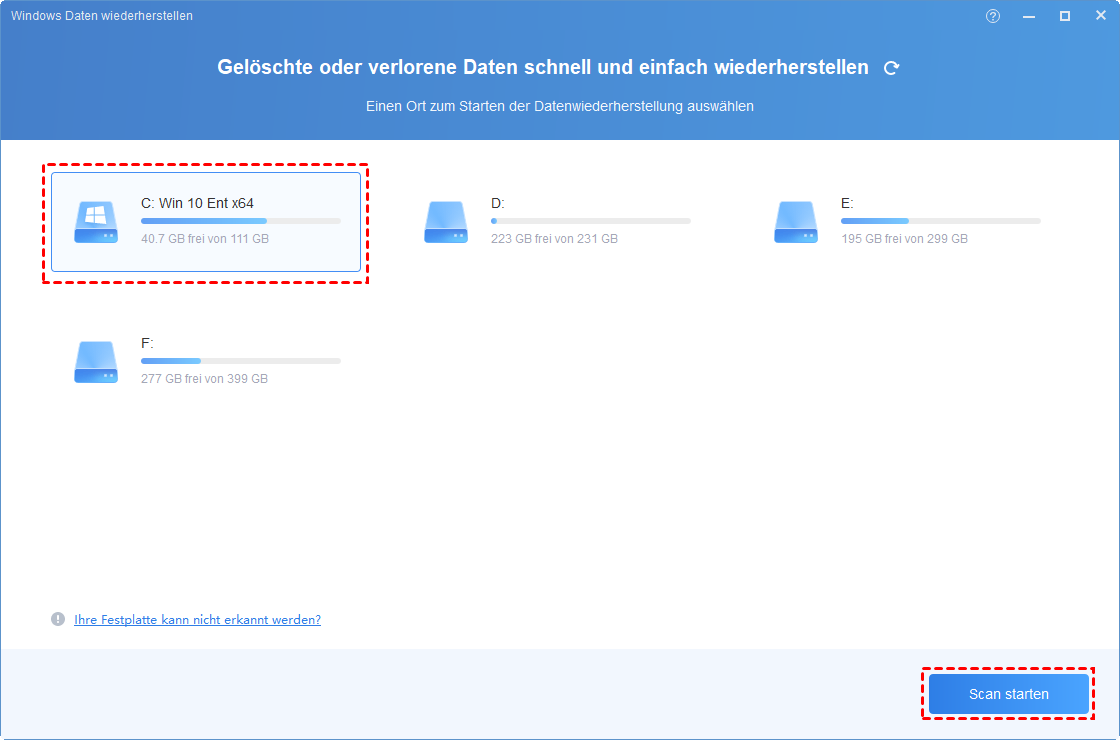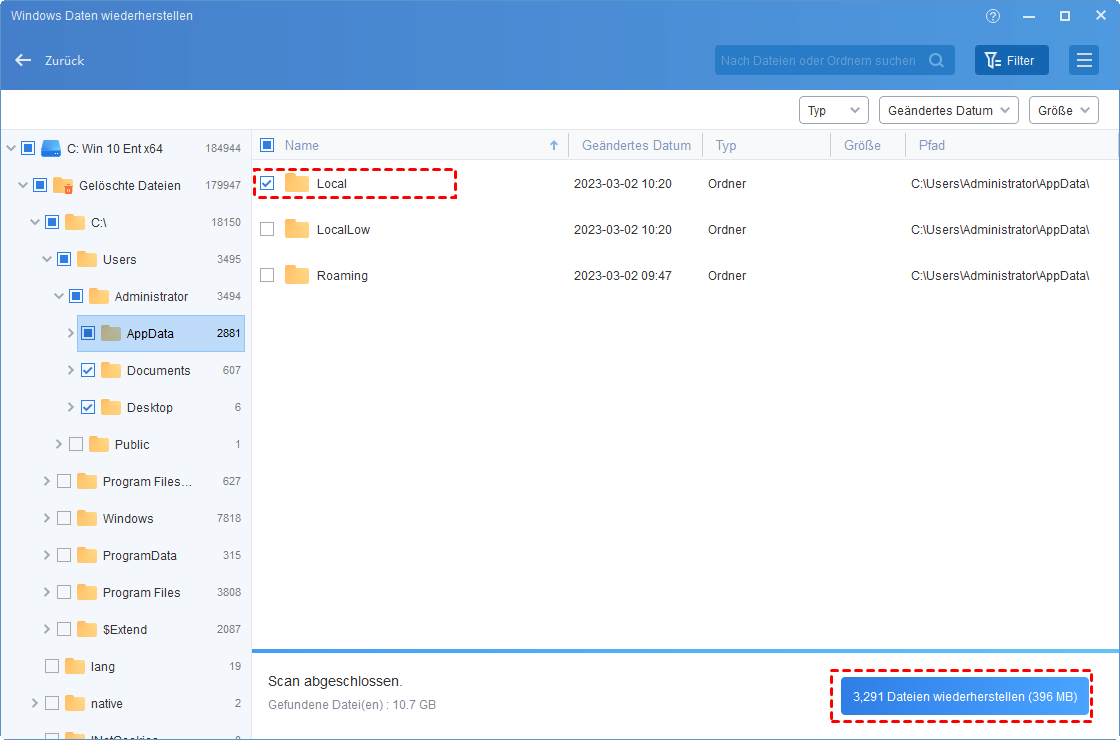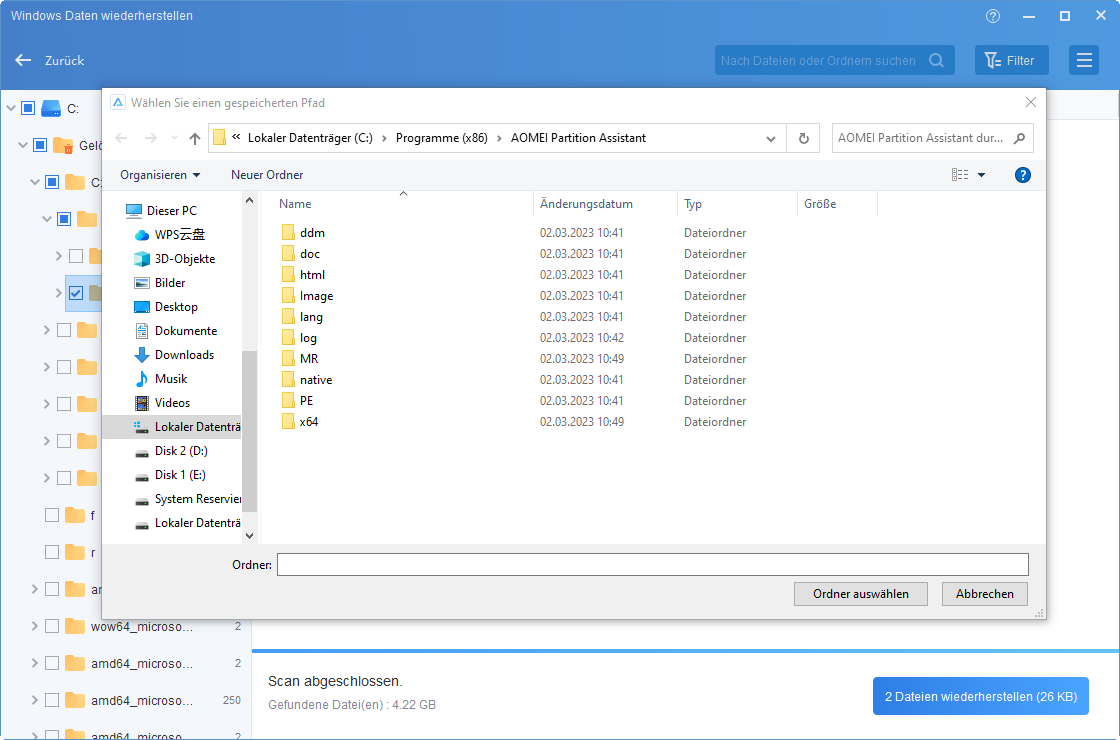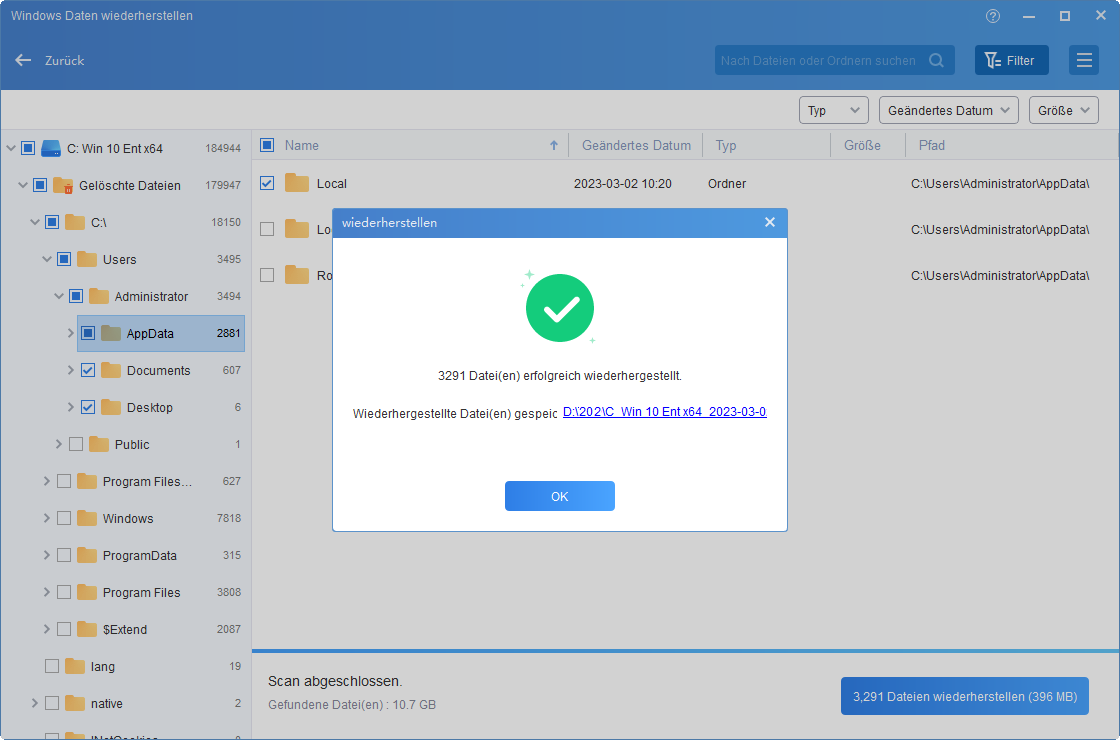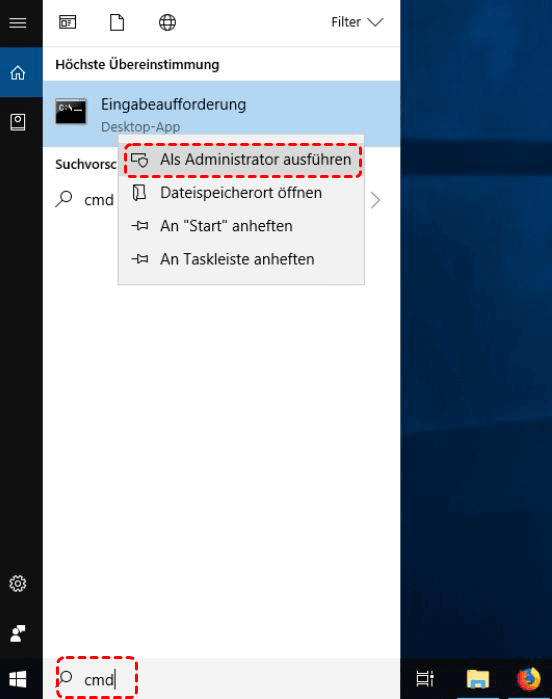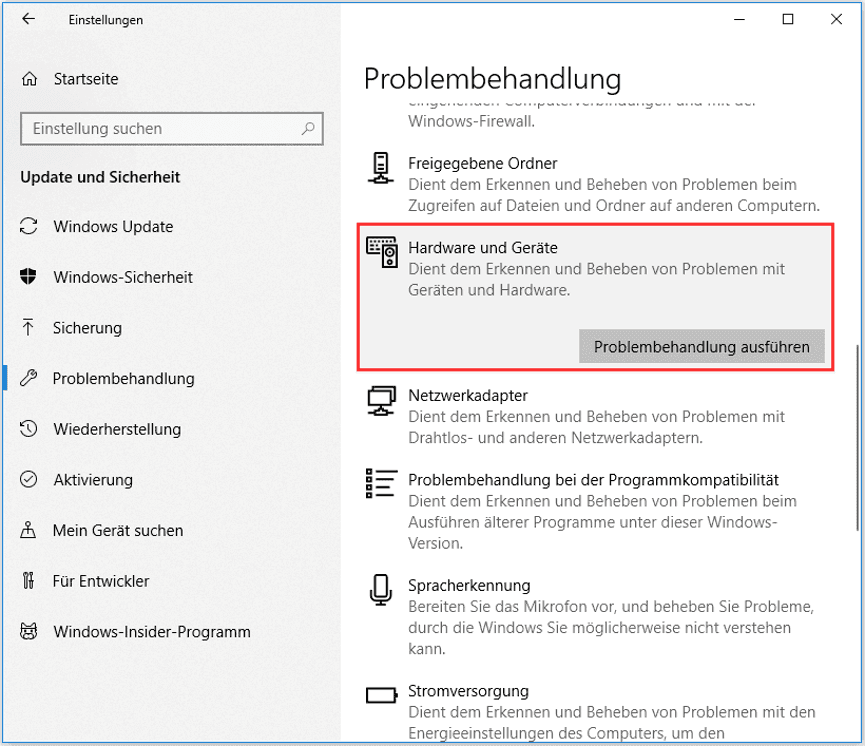[7 Methoden] SD-Karte Fotos wiederherstellen in Windows 11, 10, 8, 7
Wenn Ihre Bilder von SD-Karte verwunden, machen Sie sich keine Sorgen. In diesem Artikel erfahren Sie, wie Sie SD-Karte Fotos wiederherstellen können.
Einführung
In einer unerwarteten Wendung können Sie feststellen, dass Ihre geliebten Fotos auf einer scheinbar vollen SD-Karte fehlen. Dieser verwirrende Verlust kann unabhängig von der Art der verwendeten SD-Karte auftreten, egal ob sie in einer beliebigen Windows-Version verwendet wird.
Die Tatsache, dass auf der SD-Karte verlorene Bilder vorhanden sind, bedeutet jedoch nicht den dauerhaften Verlust Ihrer Fotos. Es ist wichtig zu beachten, dass ein verschwundenes Bild potenziell wiederhergestellt werden kann, sofern es nicht überschrieben wurde.
In diesem Artikel werden verschiedene Methoden vorgestellt, um die Frage zu klären, wie man verlorene SD-Karte Fotos wiederherstellen kann. Bevor wir uns den Methoden zuwenden, ist es wichtig, die zugrunde liegenden Gründe für das verwirrende Phänomen des Verschwindens von Fotos von SD-Karten zu verstehen. Fangen wir an!
Bilder von SD-Karte verschwunden - Warum?
Warum sind meine Bilder von SD-Karte verschwunden? Es könnten mehrere Faktoren dazu beitragen. Mögliche Ursachen sind:
- Unabsichtliches Löschen oder Formatieren der SD-Karte.
- Das Eindringen eines Virus in den Speichermedien.
- Aktivierung des Schreibschutzes auf der SD-Karte.
- Verborgene Fotos.
- Beschädigung oder Beeinträchtigung der SD-Karte.
- Überschreibung des Inhalts der SD-Karte.
- Fotografieren bei vollständig belegter Speicherkarte.
Wie kann ich SD-Karte Fotos wiederherstellen?
Die Verwendung von Foto-Wiederherstellungssoftware ist der effektivste und schnellste Weg, um verlorene Fotos von einer SD-Karte wiederherzustellen. Es ist jedoch erwähnenswert, dass es auch möglich ist, gelöschte Fotos von SD-Karte wiederherzustellen, ohne auf spezielle Software angewiesen zu sein.
Methode 1. Schreibschutz von der SD-Karte entfernen
Das Vorhandensein eines Schreibschutzes auf einer SD-Karte kann Ihre Fähigkeit, auf Bilder und andere Dateien zuzugreifen, beeinträchtigen. Dieser Schutzmechanismus verhindert Aktionen wie Hinzufügen, Löschen, Kopieren, Öffnen oder Bearbeiten von Bilddateien, die auf der Karte gespeichert sind.
Starten Sie den Fehlerbehebungsprozess, indem Sie den Sperrschalter auf der Seite Ihrer SD-Karte überprüfen. Durch das Verschieben nach oben deaktivieren Sie die Schreibschutzfunktion. Versuchen Sie dann, auf die auf der SD-Karte gespeicherten Fotos zuzugreifen.
Methode 2. SD-Karte neu einsetzen
Wenn Sie Schwierigkeiten haben, auf den Inhalt der SD-Karte zuzugreifen, sollten Sie möglicherweise die Möglichkeit einer unsachgemäßen Installation in Betracht ziehen. Beheben Sie dies, indem Sie die SD-Karte vorsichtig in den dafür vorgesehenen Steckplatz Ihres Geräts einsetzen.
Stellen Sie sicher, dass Sie die Speicherkarte mit der Beschriftungsseite nach oben ausrichten und vermeiden Sie beim Einsetzen übermäßige Kraft. Diese einfache Neupositionierung kann Ihnen helfen, Ihre SD-Karte Fotos wiederherzustellen.
Methode 3. Gerät neu starten
Wenn Sie sich in einer Situation befinden, in der die auf Ihrer SD-Karte gespeicherten Fotos auf Geräten wie DSLR-Kameras, Android-Handys oder Computern nicht angezeigt werden, kann ein Neustart des Geräts hilfreich sein.
Diese Maßnahme ist wirksam, da in Hintergrund-Logs, Caches und vorübergehenden Dateien verschiedene Probleme auftreten können, die zu Betriebsstörungen führen können.
Schließen Sie alle aktiven Programme und Anwendungen, bevor Sie das Gerät neu starten. Dadurch werden überflüssige temporäre Dateien gelöscht, die die Leistung des Systems beeinträchtigen und das Anzeigen Ihrer gewünschten Bilder verhindern könnten.
Methode 4. Verborgene Fotos auf der SD-Karte anzeigen
Es kann vorkommen, dass auf Ihrer SD-Karte gespeicherte Fotos aufgrund eines Virus oder einer Verbindung zu einem infizierten Computer verborgen sind. Wie können Sie verlorene Fotos wiederfinden? Befolgen Sie die Schritte, um SD-Karte Fotos wiederherzustellen:
Schritt 1: Verbinden Sie die SD-Karte mit Ihrem Computer.
Schritt 2: Rufen Sie die Systemsteuerung auf und navigieren Sie zu Ordneroptionen.
Schritt 3: Wählen Sie Ansicht.
Schritt 4: Aktivieren Sie die Option Ausgeblendete Dateien, Ordner und Laufwerke anzeigen.
Schritt 5: Deaktivieren Sie die Option Geschützte Systemdateien ausblenden (empfohlen). Klicken Sie auf OK.
Schritt 6: Anschließend sollten die Fotos, die ursprünglich von der SD-Karte verschwunden waren, wieder sichtbar sein.
Methode 5. AOMEI Partition Assistant Professional verwenden
Wenn Fotos auf Ihrer SD-Karte aufgrund von Löschung, Formatierung, Beschädigung und anderen Faktoren verschwunden sind, bietet AOMEI Partition Assistant Professional eine umfassende Lösung. Diese leistungsstarke Software erleichtert den Wiederherstellungsprozess, stellt fehlende Fotos wieder her und erhält dabei ihre ursprünglichen Daten und Dateinamen intakt.
Dieses vielseitige Tool ist für eine Vielzahl von SD-Karten-Typen geeignet, einschließlich SDHC, SDXC, Speichersticks, miniSD-Karten, microSD-Karten und mehr. Seine Fähigkeit, verschiedene SD-Karten-Formate zu verarbeiten, verbessert die Effektivität bei der Wiederherstellung verlorener Daten und macht es beliebt für Foto-Wiederherstellungsversuche.
Hier sind die Schritte, um verlorene SD-Karte Fotos wiederherzustellen:
Schritt 1: Installieren und starten Sie die AOMEI Partition Assistant Professional Software. Suchen Sie die Option Wiederherstellen und wählen Sie Datenrettung.
Schritt 2: Sobald Sie die neue Benutzeroberfläche betreten, identifizieren Sie die Partition, in der sich zuvor die verlorenen Dateien befanden. Starten Sie den Wiederherstellungsprozess, indem Sie auf Scan starten klicken.
Schritt 3: Sobald der Scanvorgang abgeschlossen ist, werden eine Reihe gelöschter Dateien im Fenster angezeigt. Navigieren Sie vorsichtig durch die Liste und markieren Sie die spezifischen Dateien, die Sie wiederherstellen möchten. Wählen Sie dann die Option n* Dateien wiederherstellen, um gelöschte Fotos von SD-Karte wiederherzustellen.
Schritt 4: Klicken Sie auf Ordner auswählen, um festzulegen, wo die neu wiederhergestellten Dateien gespeichert werden sollen.
Schritt 5: Als abschließender Schritt erscheint ein kleines Fenster. Klicken Sie einfach auf die Schaltfläche OK, um den Wiederherstellungsprozess abzuschließen.
Methode 6. CHKDSK-Befehl verwenden
Wenn verlorene Fotos von einer SD-Karte aufgrund von logischen Dateisystemfehlern in Ihrem Windows-PC stammen, dient der CHKDSK (Überprüfung des Datenträgers) Befehl als Systemtool, das solche Probleme beheben kann. Hier ist eine kurze Anleitung zur Behebung von SD-Kartenproblemen mit dem CHKDSK-Befehl:
Schritt 1: Notieren Sie sich den Laufwerksbuchstaben, der Ihrer SD-Karte im Laufwerksverzeichnis auf Ihrem PC zugewiesen ist.
Schritt 2: Geben Sie cmd in das Windows-Suchfeld ein.
Schritt 3: Klicken Sie mit der rechten Maustaste auf Eingabeaufforderung und wählen Sie Als Administrator ausführen.
Schritt 4: Geben Sie im Eingabeaufforderungsfenster chkdsk :/f ein. Wenn Ihre SD-Karte beispielsweise als Laufwerk G: bezeichnet ist, geben Sie chkdsk g: /f ein.
Schritt 5: Drücken Sie Enter, um den Befehl auszuführen.
Methode 7. Windows-Problembehandlung ausführen
Eine alternative Möglichkeit, SD-Kartenfehler zu beheben, besteht darin, das Windows-Problembehandlung zu verwenden, das Probleme im Zusammenhang mit Windows-Hardware und Gerät beheben kann.
Nachfolgend finden Sie die Schritte zur Behebung von SD-Kartenfehlern:
Schritt 1: Schließen Sie Ihre SD-Karte an Ihrem PC an.
Schritt 2: Navigieren Sie über Start > Einstellungen > Update und Sicherheit > Problembehandlung.
Schritt 3: Wählen Sie die Option Hardware und Geräte aus und klicken Sie dann auf Problembehandlung ausführen.
Schritt 4: Beenden Sie den Vorgang, indem Sie Ihren Computer neu starten.
Fazit
Bei der Herausforderung, verlorene SD-Karte Fotos wiederherzustellen, ist der Einsatz von AOMEI Partition Assistant Professional als sichere und zuverlässige Methode ratsam. Dieser softwarebasierte Ansatz bietet eine umfassende Lösung für Fotos, die aufgrund von Löschung, Formatierung oder Beschädigung innerhalb der SD-Karte verloren gegangen sind.
Es ist jedoch auch sinnvoll, alternative Methoden zu erkunden, bevor man auf Software-Intervention zurückgreift. Diese Methoden wurden alle oben präsentiert, Sie können sie ausprobieren.